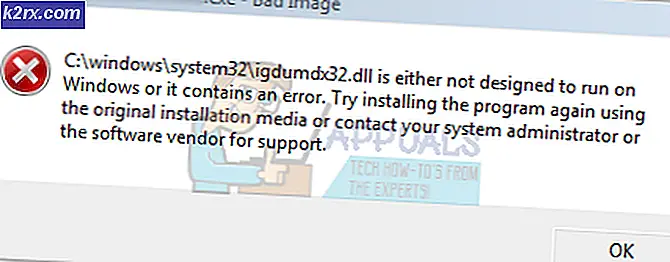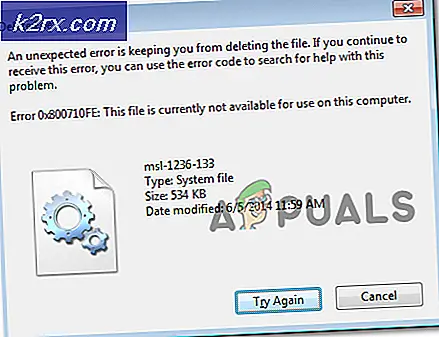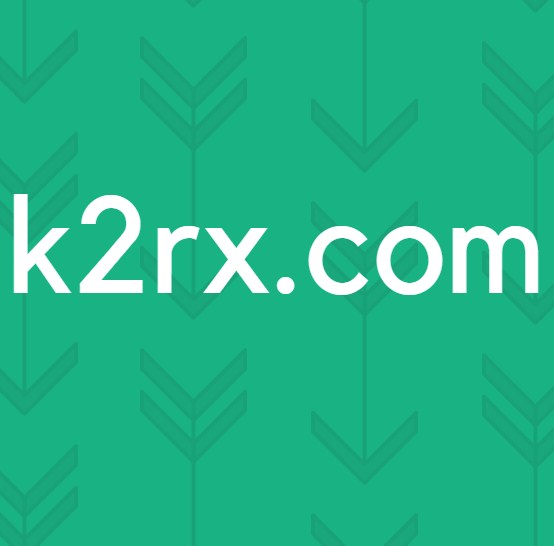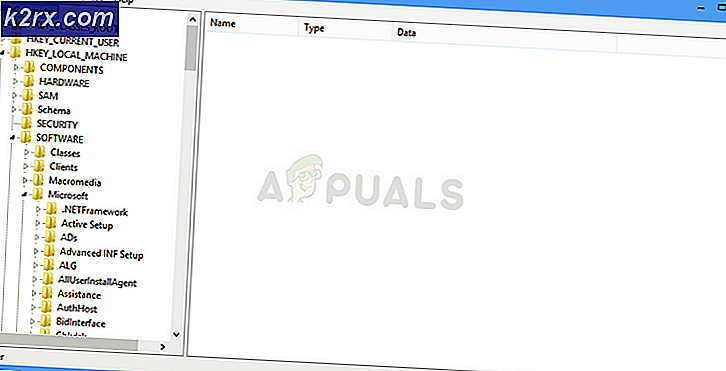Disney + Kode Kesalahan 73 (Perbaiki)
Beberapa pengguna telah menemukan Kode Kesalahan 73 saat mencoba menonton media di Disney +. Kesalahan ini melaporkan masalah ketersediaan lokasi. Namun, tampaknya ini memengaruhi beberapa pengguna Disney Plus yang tinggal di negara tempat layanan ini telah tersedia.
Ingatlah bahwa Disney + diluncurkan ke seluruh dunia melalui rencana peluncuran terhuyung-huyung yang telah banyak dikritik. Di awal tahun 2020, hanya ada sedikit negara tempat layanan ini tersedia di:
Daftar pilihan dari daftar Eropa akan ditambahkan berikutnya.
Jika negara tempat tinggal Anda belum didukung oleh Disney +, kemungkinan besar itulah alasan mengapa Anda menemui Kode Kesalahan 73. Untungnya, ada beberapa cara yang memungkinkan Anda menonton konten di Disney + meskipun negara Anda belum didukung (melalui layanan VPN atau server Proxy).
Namun perlu diingat bahwa tidak setiap VPN dan server proxy akan bekerja dengan Disney +. Seperti yang dilaporkan oleh banyak pengguna yang terpengaruh, Disney + mampu mendeteksi solusi VPN tertentu dan mencegah Anda mengakses layanan hingga Anda mengakses layanan tanpa solusi anonimitas apa pun.
Metode 1: Menghapus klien VPN atau server proxy (jika ada)
Ingatlah bahwa hanya ada sejumlah klien VPN dan layanan Proxy tertentu yang tidak cukup pintar dideteksi oleh Disney +. Internet dipenuhi dengan laporan dari pengguna yang tinggal di negara di mana layanan sudah diluncurkan yang masih mendapatkan Kode Kesalahan 73.
Alasannya? Mereka sebelumnya telah memasang klien VPN atau memfilter koneksi Internet mereka melalui server proxy. Ingatlah bahwa Disney + (mirip dengan Netflix) akan mendeteksi VPN Anda meskipun tidak aktif (dapat mengidentifikasinya dengan melihat konfigurasi Anda).
Jadi, jika Anda mengalami masalah di negara yang sudah mendukung Disney +, lihat apakah Anda memiliki ExpressVPN (atau yang setara lainnya) atau jika koneksi internet Anda melalui server proxy.
Untuk membantu Anda dalam penyelidikan ini, kami telah membuat dua panduan terpisah yang memungkinkan Anda untuk menghapus VPN atau server proxy dari komputer Anda.
Menghapus klien VPN
catatan: Ingatlah bahwa ketika menyangkut klien VPN, ia tidak harus secara aktif menyembunyikan identitas Anda agar Disney + dapat mendeteksinya. Layanan streaming akan mendeteksi beberapa klien VPN hanya dengan menganalisis konfigurasi jaringan.
- tekan Tombol Windows + R untuk membuka kotak dialog Run. Selanjutnya, ketik ‘Appwiz.cpl’ dan tekan Memasukkan untuk membuka Program dan fitur layar.
- Setelah Anda berada di dalam Program dan fitur layar, gulir ke bawah melalui daftar aplikasi dan temukan klien VPN yang Anda gunakan saat ini.
- Klik kanan pada klien VPN yang ingin Anda copot pemasangannya dan klik Copot pemasangan dari menu konteks yang baru muncul. Selanjutnya, ikuti petunjuk di layar dan selesaikan pencopotan pemasangan.
- Setelah operasi selesai, mulai ulang komputer Anda dan coba akses Disney + setelah urutan pengaktifan berikutnya selesai.
Menghapus server Proxy
- Buka a Lari kotak dialog dengan menekan Tombol Windows + R. Selanjutnya, ketik "ms-settings: network-proxy 'di dalam kotak teks dan tekan Memasukkan untuk membuka Proksi tab dari Pengaturan aplikasi.
- Setelah Anda menemukan jalan di dalam file Proksi tab, pindah ke bagian kanan dan gulir ke bawah ke Penyiapan Proxy Manual bagian. Saat Anda sampai di sana, nonaktifkan sakelar yang terkait dengan 'Gunakan server proxy‘.
- Setelah server proxy Anda dinonaktifkan, tutup file Pengaturan menu dan restart komputer Anda.
- Setelah urutan startup berikutnya selesai, akses Disney + lagi dan lihat apakah masalah telah teratasi pada permulaan sistem berikutnya.
Metode 2: Menggunakan klien VPN Aman
Jika Anda tidak tinggal di negara yang mendukung Disney +, satu-satunya cara Anda akan memainkannya adalah dengan menggunakan klien VPN untuk membuatnya seolah-olah Anda mengakses layanan streaming dari lokasi yang didukung.
Saat ini, hanya ada sedikit layanan VPN yang berfungsi baik dengan Disney +. Berikut daftar klien VPN terverifikasi pengguna yang memainkan Disney + tanpa masalah:
Ingatlah bahwa daftar ini dapat berubah. Disney + melarang klien VPN sepanjang waktu, dan klien VPN baru berhasil menyiasati fitur deteksi VPN yang dimiliki layanan streaming.
PENTING: Sebagian besar solusi VPN ini tidak akan berfungsi di Smart TV. Saat ini, ada beberapa opsi yang memungkinkan Anda memainkan Disney + di a OS TV Cerdas. Sebelum berinvestasi di VPN untuk sesuatu seperti ini, lakukan riset dengan benar dan lihat apakah pengguna lain dapat mengaturnya tanpa masalah.
Jika Anda tidak yakin tentang cara menyiapkan klien VPN, kami membantu Anda. Kami telah membuat panduan langkah demi langkah yang akan menunjukkan kepada Anda cara mengatur Hide.me VPN dan mengkonfigurasinya untuk PC Windows:
catatan: Hide.me VPN akan diinstal pada tingkat sistem, yang akan melewati verifikasi VPN yang sedang dilakukan Disney +. Selain itu, Anda dapat menggunakan browser apa pun yang Anda inginkan saat menonton layanan streaming.
- Buka browser default Anda dan kunjungi tautan ini (sini) dan klik Unduh sekarang tombol untuk memulai pengunduhan.
- Di layar berikutnya, klik tombol Daftar sekali (yang terkait dengan akun gratis), lalu unduh versi gratis Hide.me untuk PC Windows.
- Setelah Anda masuk ke layar berikutnya, ketik alamat email Anda dan tekan Enter untuk menyelesaikan pendaftaran.
catatan: Pada tahap ini, Anda perlu memasukkan alamat email valid yang dapat Anda akses - Anda harus memvalidasinya selama langkah berikutnya.
- Setelah Anda berhasil menyelesaikan pendaftaran, akses kotak email Anda dan cari email verifikasi yang Anda terima dari Hide.me - dalam kasus kami, butuh lebih dari 5 menit.
- Klik tautan verifikasi, lalu masukkan pengguna dan kata sandi yang sesuai yang ingin Anda gunakan untuk Hide.me. Setelah semuanya diatur, klik Buat Akun.
- Setelah Anda berhasil masuk ke akun yang baru saja Anda siapkan, lanjutkan Harga> Gratis dan klik Ajukan Sekarang tombol untuk mengaktifkan paket gratis.
catatan: Kami menyarankan untuk memulai dengan paket gratis dan hanya menggunakan paket Premium setelah Anda mengonfirmasi bahwa layanan VPN berfungsi untuk Anda saat bermain Disney +.
- Setelah Anda sampai sejauh ini, paket gratis berhasil diaktifkan. Semua yang harus dilakukan sekarang adalah mengakses Unduh tab klien dan klik Unduh sekarang tombol yang sesuai dengan versi sistem operasi Anda untuk memulai pengunduhan.
- Setelah operasi selesai, klik dua kali file executable yang baru diunduh, lalu ikuti petunjuk di layar untuk menyelesaikan penginstalan.
- Setelah Hide.me diinstal pada komputer Anda, gunakan kredensial yang sebelumnya Anda validasi pada langkah 4 dan klik Gabung. Terakhir, klik Mulai Uji coba Gratis Anda, lalu pilih lokasi yang didukung oleh Disney +. Berikut daftar negara yang didukung: Kanada, Belanda, Amerika Serikat, Australia, Selandia Baru, dan Puerto Riko.
- Setelah Anda mengaktifkan Hide.me VPN, luncurkan Disney + dan lihat apakah Anda masih mengalami masalah yang sama.